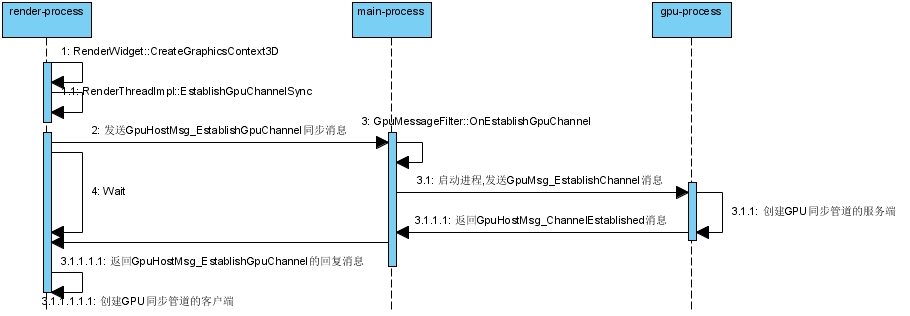转载请注明出处:http://www.cnblogs.com/fangkm/p/3960327.html
硬件渲染依赖计算机的GPU,GPU种类繁多,兼容这么多种类的硬件,稳定性是个大问题,虽然Chromium内部维护了一个GPU黑名单列表,限定了哪些渲染特性不能在哪些GPU上渲染,但还不足以解决使用GPU过程中的稳定性问题。在Chromium的多进程架构中,不稳定不可控的因素一般都会采取独立进程的渲染方式, 从而保证主进程的稳定性,比如Render进程、插件进程,GPU的使用也一样,采取独立进程的方式运行。
主进程在启动的时候,会调用GpuDataManagerImpl的Initialize初始化方法,在Initialize方法中,会加载预置的GPU黑名单列表,列表信息位于” srcgpuconfigsoftware_rendering_list_json.cc”文件中,由JSON格式来描述,程序中通过kSoftwareRenderingListJson变量来访问。通过分析GPU的黑名单列表,可以获得当前GPU在当前的系统下不知道的渲染特性,当初始化渲染环境时,会从GpuDataManagerImpl维护的禁用渲染特性中查询是否被禁用,从而决定采取硬件渲染还是软件渲染。另外,在GPU进程崩溃超过三次时,会在GpuDataManagerImpl里禁用当前GPU的所有渲染支持,也就是将所有的渲染特性加入到当前的GPU黑名单列表,之后的渲染流程都走软件渲染的逻辑。相关逻辑请参见GpuProcessHost的析构方法。
下面探寻一下GPU进程的启动流程:

和创建Render进程类似,主进程首先创建一个创建一个命名管道的Server端(参见ChildProcessHostImpl的CreateChannel方法),然后启动GPU进程,将创建好的管道名当命令行参数传递过去(参见GpuProcessHost的LaunchGpuProcess方法),GPU子进程启动后,会从命令行参数中取出管道名,然后创建相应的管道Client端(参见ChildThread的Init方法),然后就完成管道的连接处理。
与GPU子进程建立连接后,主进程给GPU进程发送GpuMsg_Initialize消息,GPU进程收到这个消息后,会回复一个GpuHostMsg_Initialized消息,附上采集到的GPU信息,这个时候GPU会创建好GpuChannelManager对象,管理即将到来的专供GPU渲染的IPC连接列表。主进程在初始化硬件渲染上下文的时候(参见WebGraphicsContext3DCommandBufferImpl的Initialize方法,一般在主线程),会向GPU子进程发送GpuMsg_EstablishChannel消息(在IO线程发送),然后Wait住主线程,GPU进程在收到该消息后,会创建一个专供渲染用的管道Server端(参见GpuChannelManager的OnEstablishChannel处理),创建完成后会给主进程回复一个GpuHostMsg_ChannelEstablished消息,将刚创建好的渲染管道名称传递过去,主进程接收到回复消息后(在IO线程接受处理),将之前Wait的信号授信,主线程继续处理,从而完成硬件渲染通信管道的初始化过程。
Render进程也需要使用GPU进行硬件渲染,Render进程GPU管道的创建流程委托给主进程,当Render进程初始化3D绘制环境时,会给主进程发送GpuHostMsg_EstablishGpuChannel同步消息,然后等待答复消息的返回。主进程收到GpuHostMsg_EstablishGpuChannel消息后的处理过程,就是上面讲到的主进程启动GPU进程的流程,不同的是,当GPU进程返回创建好的IPC管道名后,会将该名称通过GpuHostMsg_EstablishGpuChannel答复消息返回给Render进程,由Render进程创建相应的IPC管道客户端。